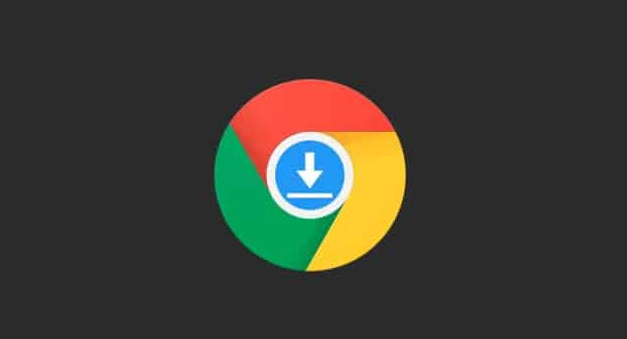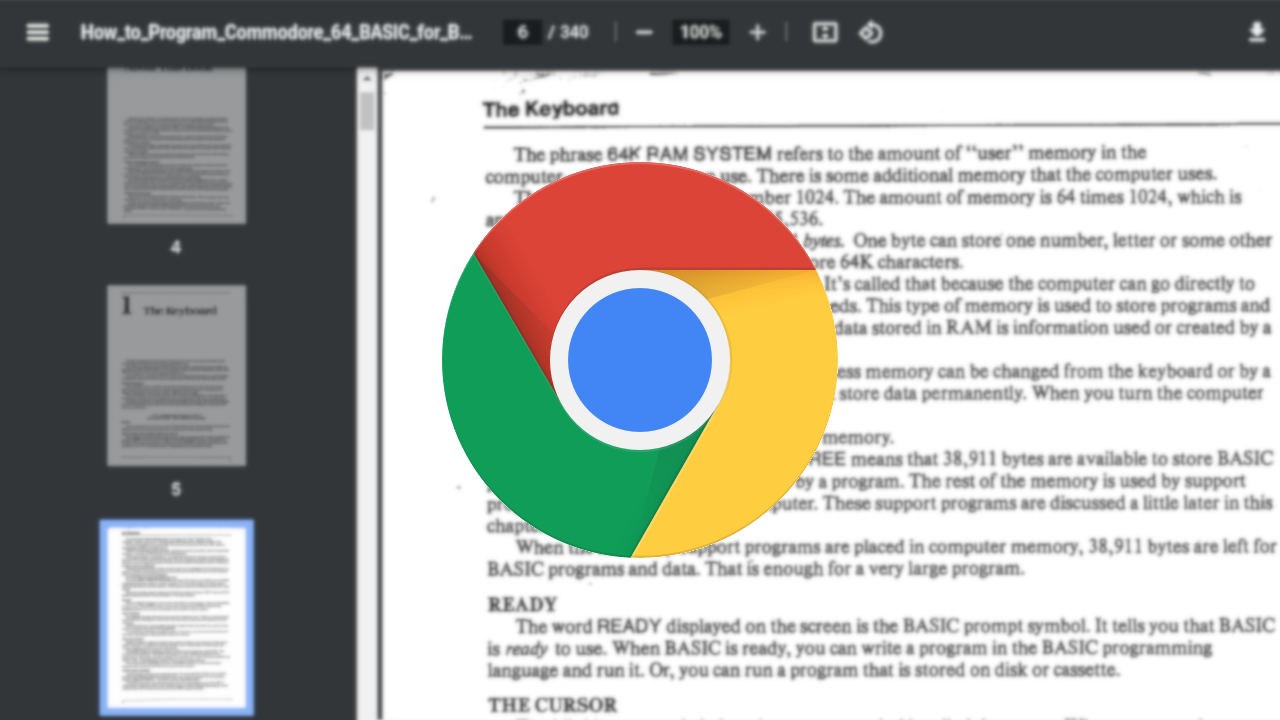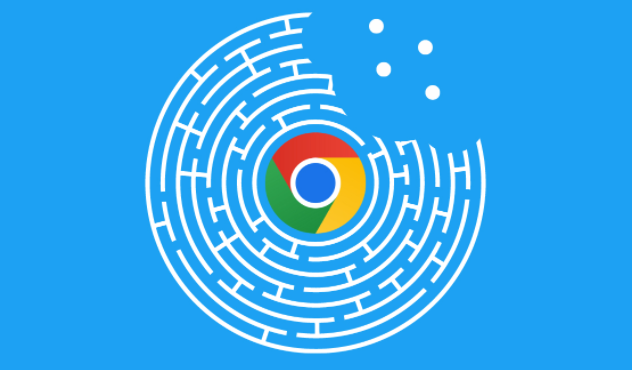当前位置:
首页 >
Google浏览器数据同步失败快速修复教程
Google浏览器数据同步失败快速修复教程
时间:2025-08-02
来源:谷歌浏览器官网
详情介绍

1. 检查账号登录状态
- 打开谷歌浏览器后,点击右上角的头像,确认已经正确登录了Google账号。如果未登录,需要重新输入账号密码完成登录。
2. 确认同步功能是否开启
- 点击头像后,选择“同步已打开”或者“同步设置”,查看书签同步选项是否处于开启状态。如果未开启,需要手动打开。
3. 检查网络连接
- 谷歌浏览器同步功能需要稳定的网络支持。如果当前网络不稳定,可以尝试切换到其他WiFi或者移动数据,再刷新同步状态。
4. 查看浏览器版本
- 如果谷歌浏览器版本过低,有可能导致同步失败。需要打开设置菜单,进入关于Chrome页面,检查是否有可用更新。有更新时,尽快下载安装最新版本。
5. 排查账号同步异常
- 有时候,Google账号本身同步服务出现问题。可以访问Google账户管理中心,检查账户安全状态。如果账户存在安全警告,需要先解决账号问题。
6. 清除同步数据
- 如果以上方法无效,可以尝试重置同步。在谷歌浏览器设置里找到“同步与Google服务”,点击“管理同步”,选择“清除同步数据”,然后重新开启同步功能。
7. 设置同步密码并重新登录
- 在Chrome设置面板上,点击您的个人资料,点击同步,向下滚动,然后点击加密。如果提示输入密码,请插入密码,然后点击提交。之后退出Chrome,在确认弹出框中点击注销,强制退出浏览器(在应用切换器中向上滑动Chrome应用卡片),重新启动Chrome,然后重新登录浏览器。
8. 检查其他设备的同步设置
- 访问每个台式机和移动设备上的Chrome设置面板,单击或点按同步,然后确保将要在所有设备上显示的所有类型的浏览数据都设置为同步。如果Chrome要求输入同步密码,请记住输入同步密码。
9. 更改DNS设置解决连接问题
- 点击iOS设置应用中的Wi-Fi,接下来点击Wi-Fi连接旁边的i形小图标,点击配置DNS,删除现有的DNS服务器,然后添加Google DNS服务器(8.8.8.8和8.8.4.4),点击保存。在您的iPhone或iPad上使用Chrome一段时间,检查您的浏览数据同步是否没有任何问题。
10. 重置网络设置
- 在iOS设置面板上,点击常规,然后点击重置,点击重置网络设置,在确认弹出框中再次点击重置。重新连接到Wi-Fi热点,然后检查Chrome是否正常工作。如果它仍然不同步,继续下一步操作。
11. 重置Chrome Sync
- 在Chrome设置面板中,点击您的个人资料,点击同步,一直向下滚动,然后点击管理同步数据,点击重置同步,点击确认弹出框上的重置以删除存储在Google服务器上的数据。这也将使您在所有设备上退出Chrome,无论平台如何。之后在所有设备上重新登录Chrome,您的数据应重新上传到Google服务器、合并,然后跨设备同步。
12. 更新或重新安装Chrome浏览器
- 前往App Store,搜索Chrome,然后安装任何现有更新。通常这会修复无法通过正常方式解决的持续性问题。若仍无效,可转到iOS设置面板,点击常规,然后点击iPhone/iPad存储,点击Chrome,点击卸载应用程序,重新启动您的iOS设备,然后点击主屏幕上的Chrome图标以重新下载该应用程序。之后加载Chrome并登录您的Google帐户。
按照上述步骤操作,能够有效解决Google浏览器数据同步失败的问题。遇到复杂情况时,可结合多种方法交叉验证以确保设置生效。
继续阅读